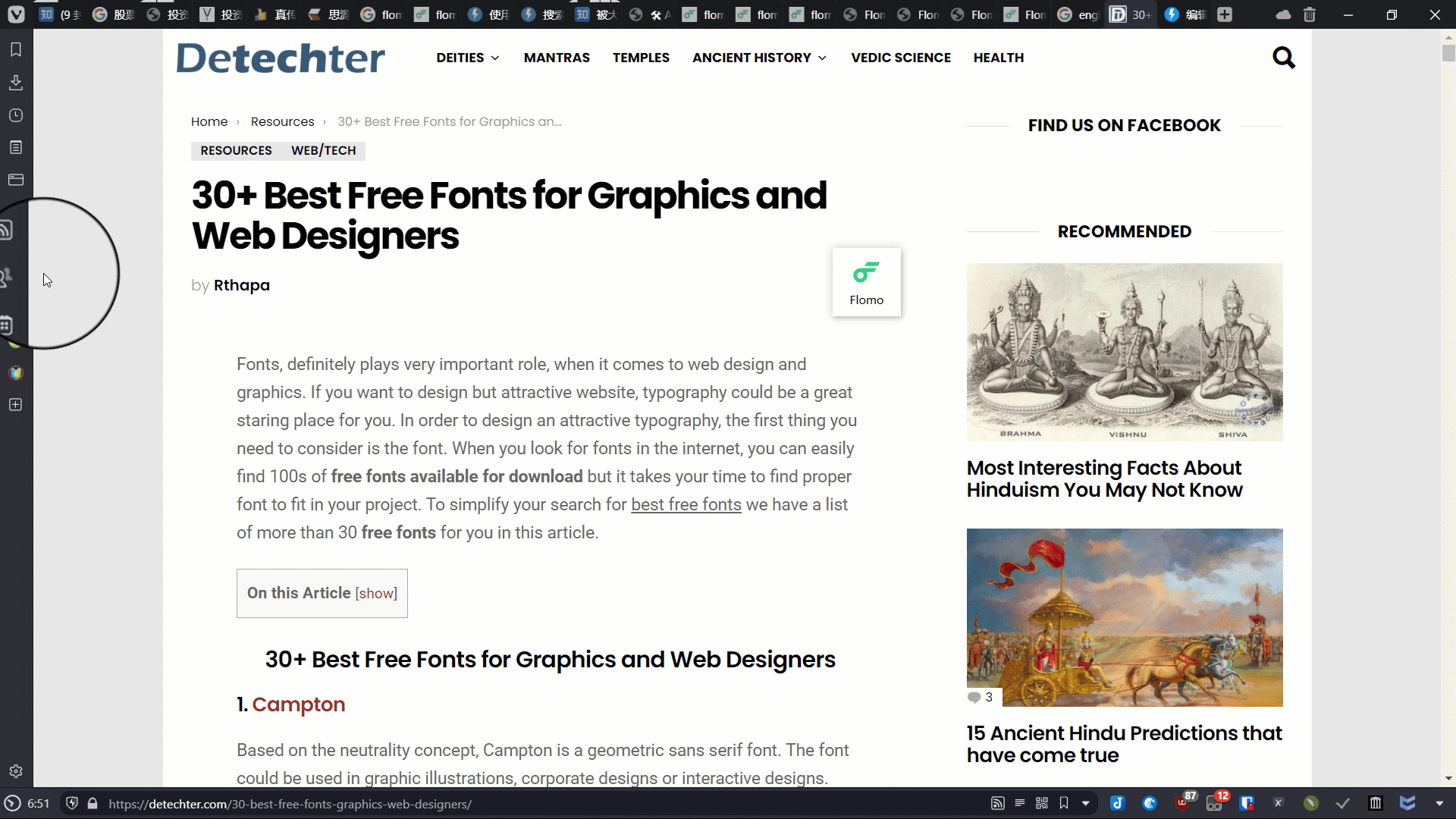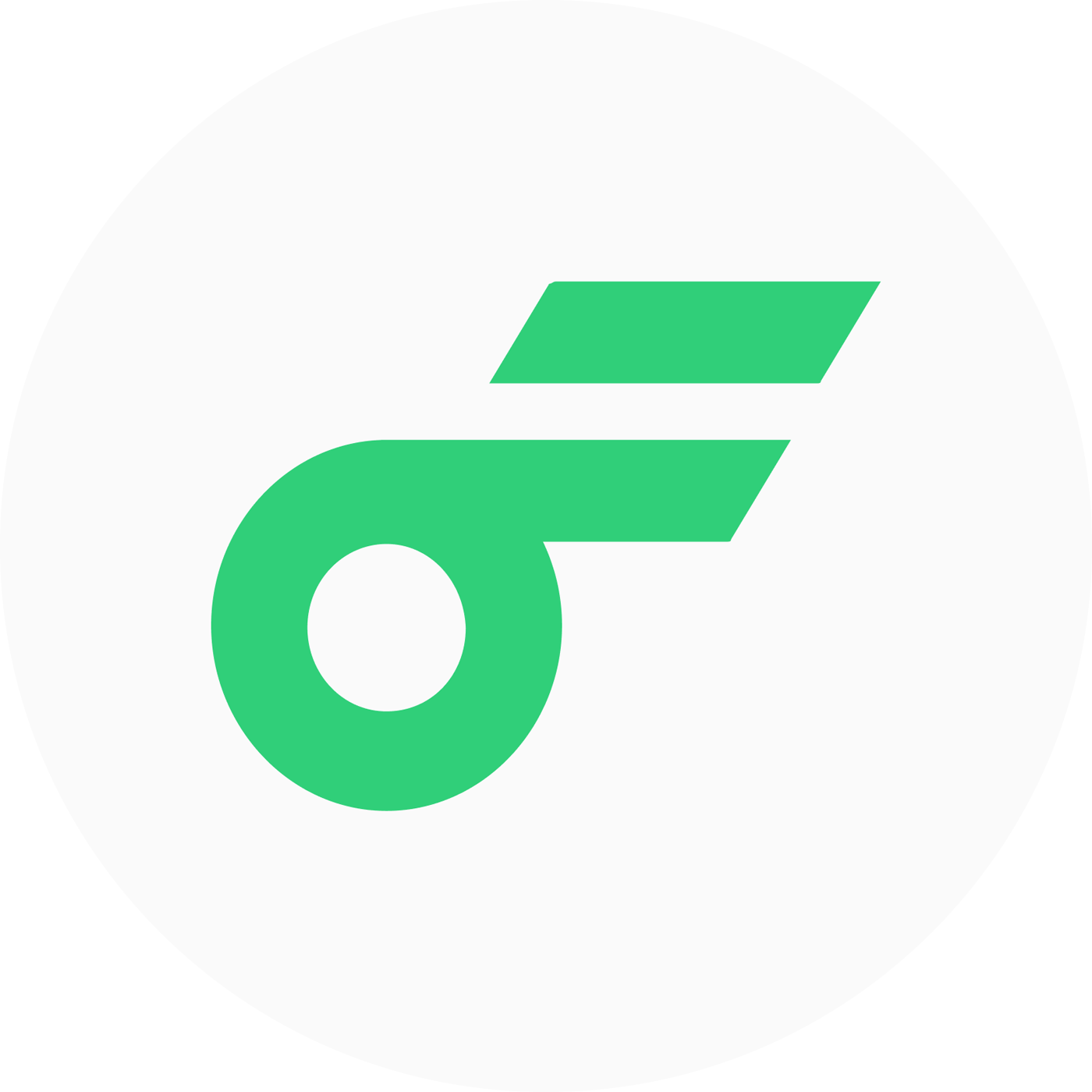# flomo for Quicker by Poto
made by poto with ❤
flomo 让你在 Win 上随时随地写笔记,提供超好用的浮墨笔记桌面端体验! flomo for Quicker By Poto 首发独占「图片发布」,极致图片发布体验。并将维持长期独占优势。
激动的心、颤抖的手,就想跟你交朋友
扩展下载地址 (opens new window) | Quicker 官网 for Windows (opens new window)
# 功能介绍
Quicker 用户将体验到不一样的 Flomo 联动体验。 flomo for Quicker 让你轻松开始体验。初次使用自动绑定你账号,不用你复制粘贴。
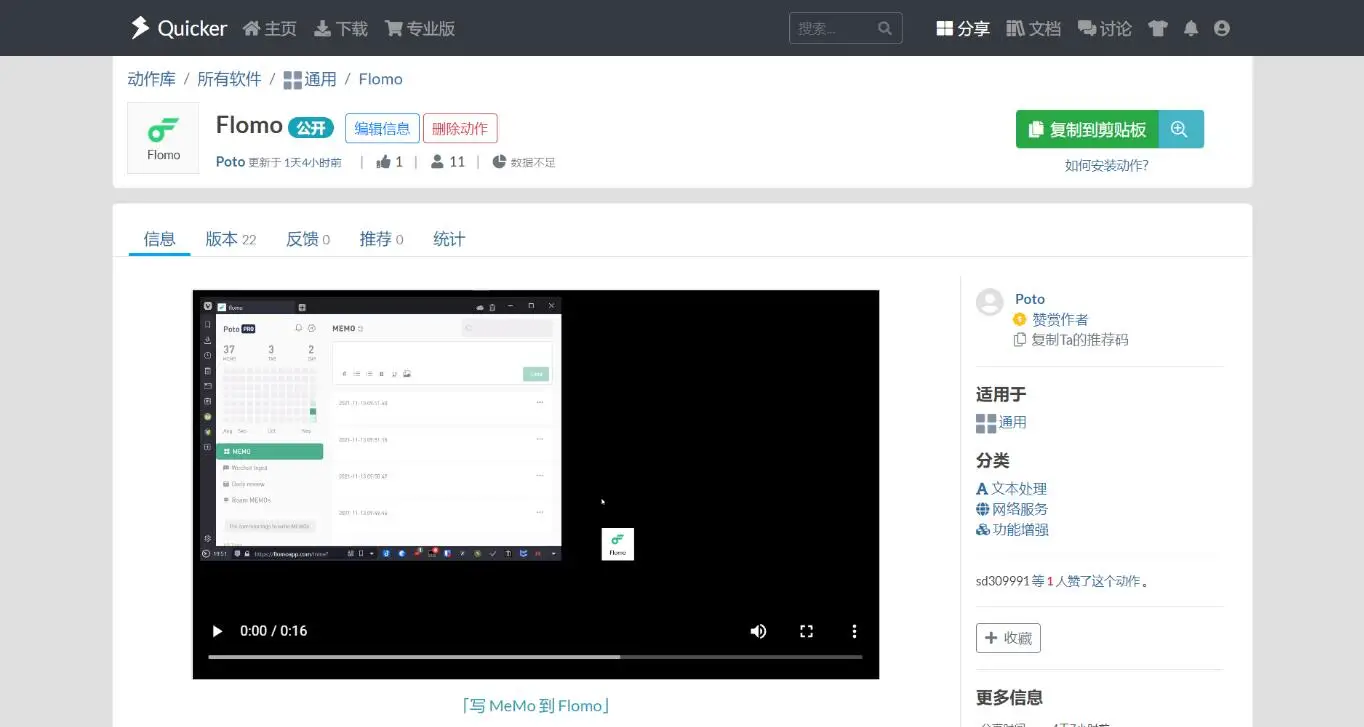
直接通过 Quicker 搜索框调用 flomo ,快速记录你的想法至 flomo
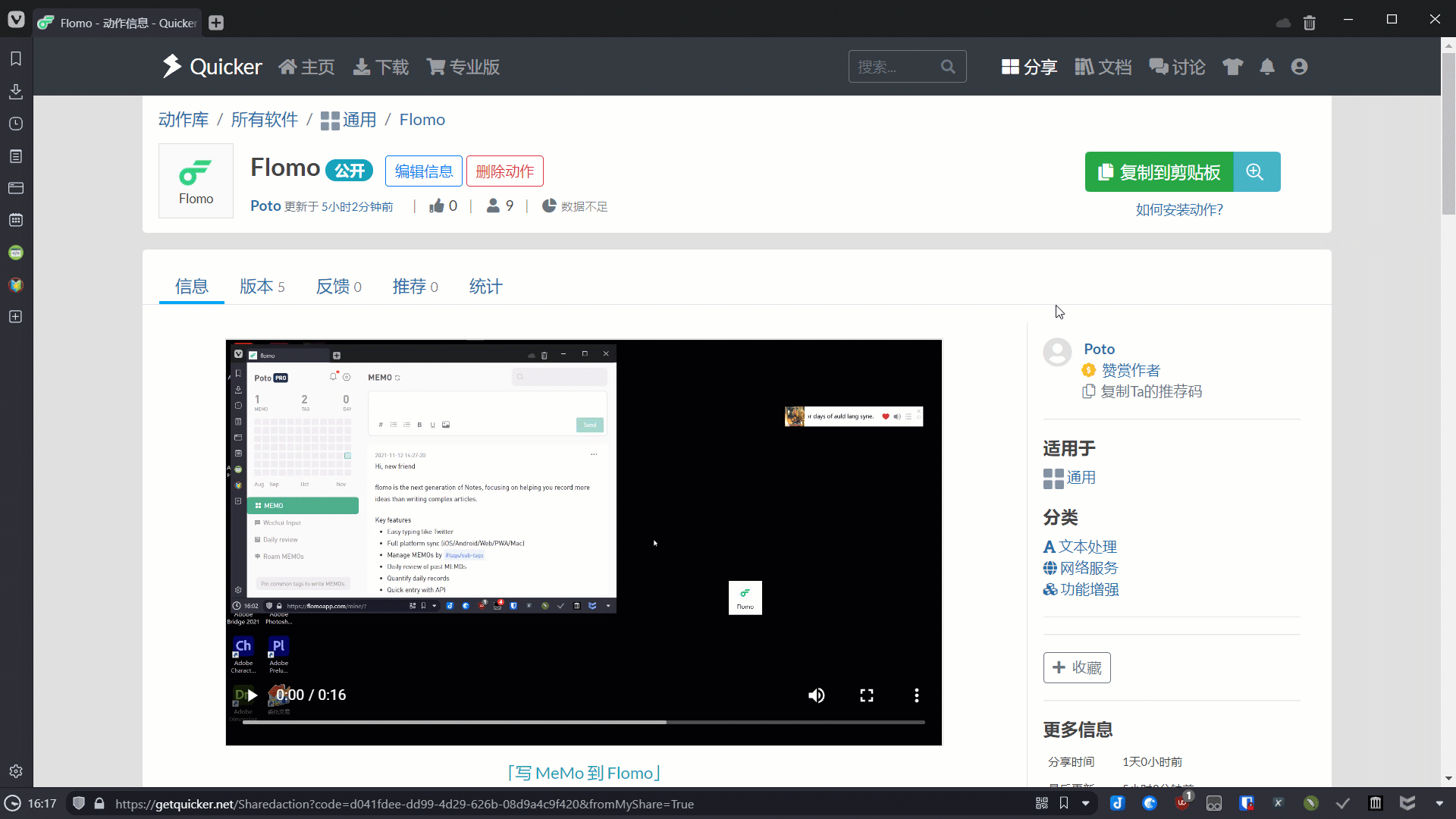
你还可以选中任何软件上的文字,比如网页文章或文档电子书的重要原文,快速摘录至 Flomo。适合需要记录原文的你。
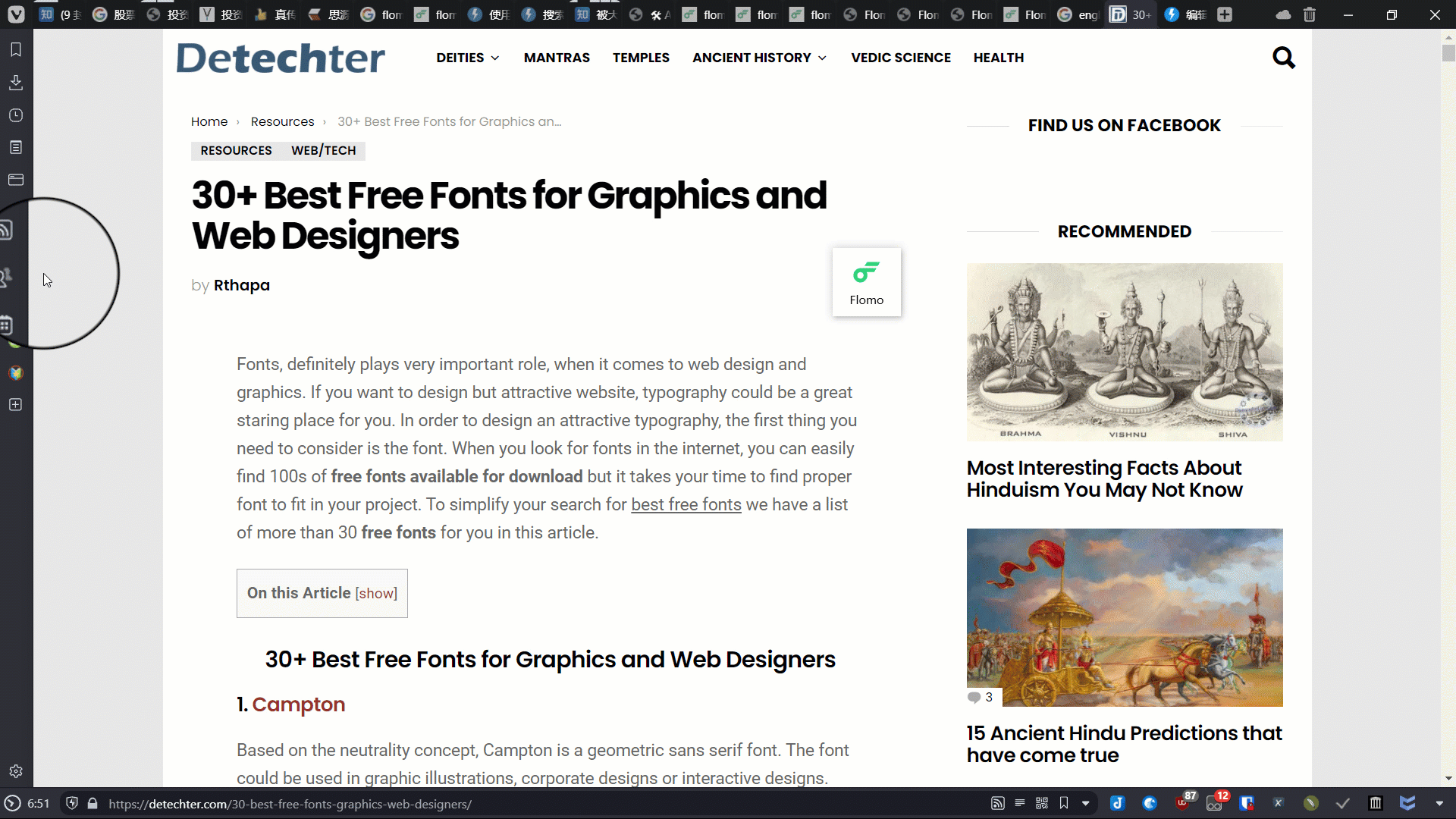
# 安装方法
- 下载 Quicker (opens new window) (poto 的 Quicker 注册邀请码 >>> 137838-1719 <<<)
- 首次使用:浏览器事先登录好 flomo。点击动作,会自动打开 Flomo 个人主页以绑定 Flomo Key。
# 使用方法
点击 Flomo 动作,写 Memo
Tag 可写可不写。写 Tag 方便分类。
你可以按 Tab 从写好的 Memo 切换到 Tag 打标签分类,不用移动鼠标点击这么麻烦。
一个 tag 一行,不需要打#,动作会自动补全
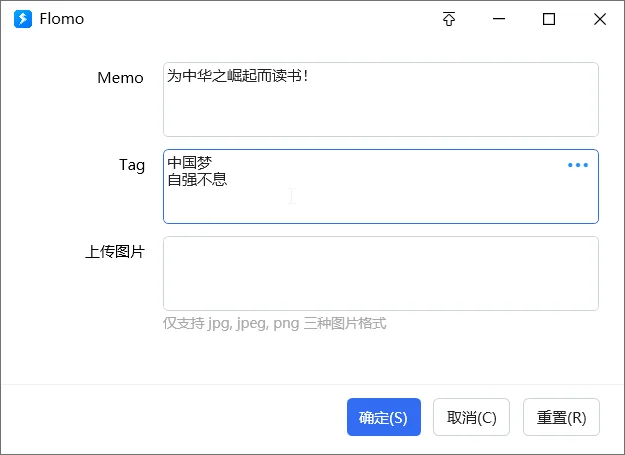
你可以点击 Memo 右侧的按钮,在打开的编辑器中写大段文本。

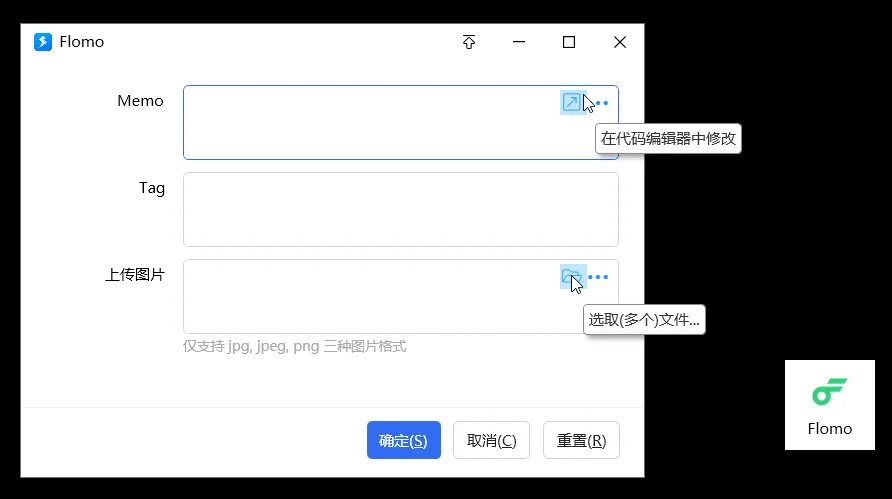
# 图片上传
如图,点击上传图片的右侧选择文件按钮。在打开的资源管理器中,按住 Ctrl 点击多张图片即可多选图片(多张图片上传),或直接双击文件单选。
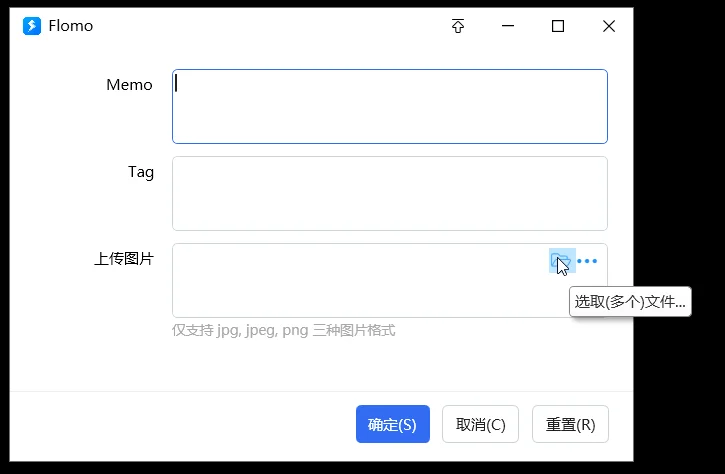
# 简洁模式
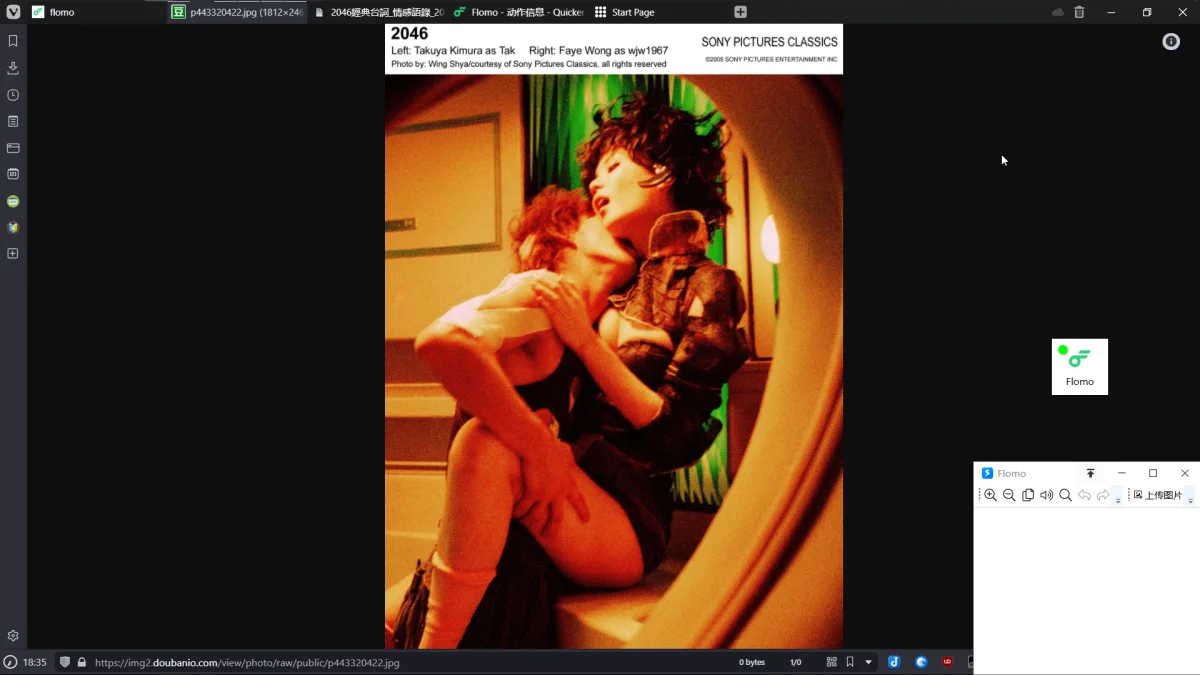 右键 - Setting ,勾选简洁模式,即开启迷你小窗。
如果你不喜欢小窗在右下角,你想要小窗跟随鼠标位置,请勾选「跟随鼠标」
右键 - Setting ,勾选简洁模式,即开启迷你小窗。
如果你不喜欢小窗在右下角,你想要小窗跟随鼠标位置,请勾选「跟随鼠标」
你也能使用 「选中文本即正文」功能。开启简洁模式后,选中文字,点击 flomo ,将选中的文字用作正文。
简洁模式下,你需要自己打 Tag,自己加 #。这点与默认模式有区别,请注意。
如果你需要上传图片,请点击顶部的「上传图片」按钮,选择图片文件。
请在写完笔记后再上传图片。因为上传图片后就直接发布!
如果你打开简洁模式后又不不想写或发布,你可以再次点击动作退出。
当你设置成简洁模式后,你运行 flomo 会看到动作上有个小绿点,如果你希望退出 flomo(即不发布笔记),请再次点击动作,就能退出 flomo,此时 flomo 绿点消失。
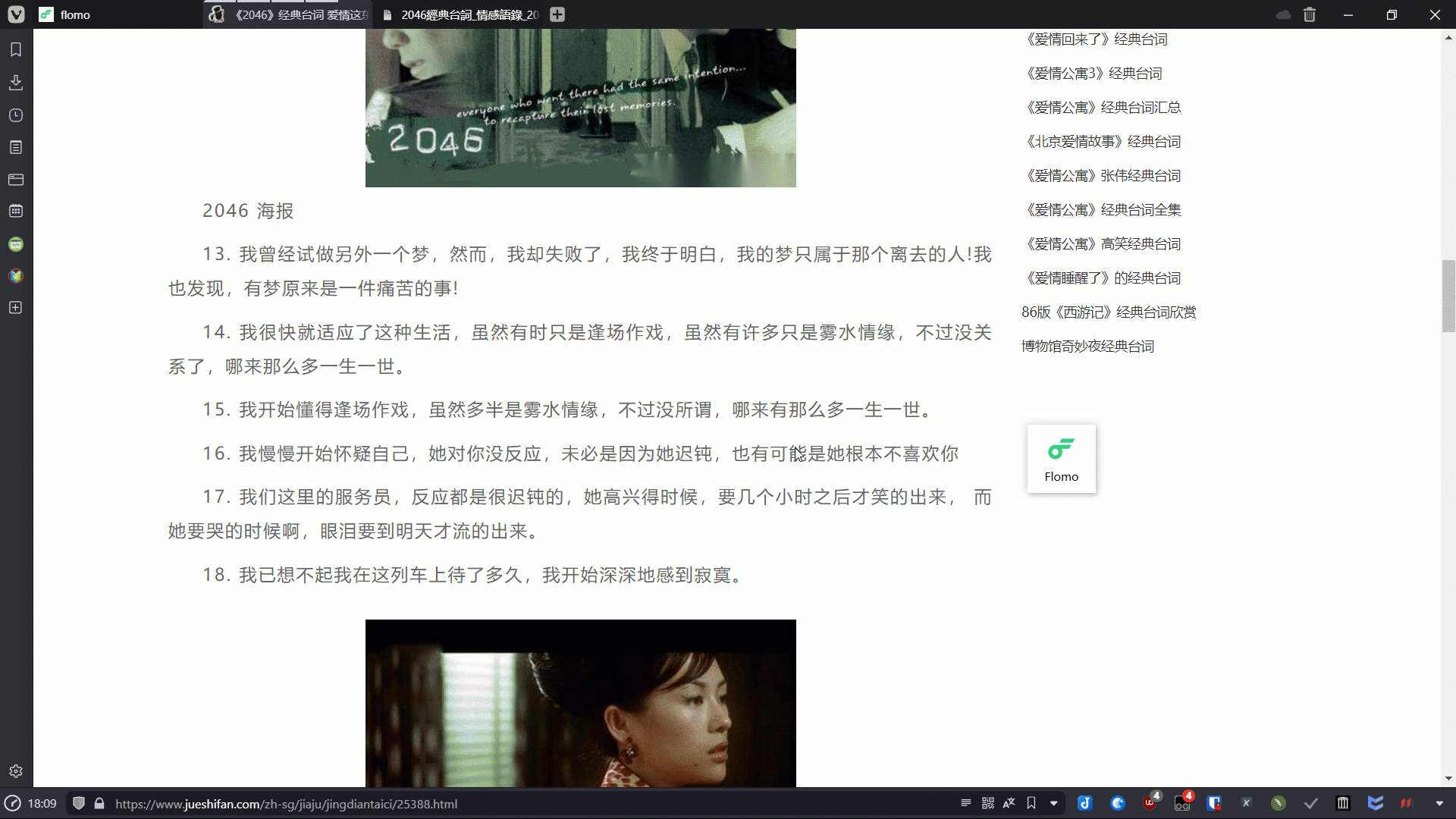
# Quicker 搜索框快速写 Memo
呼出 Quicker 搜索框,调用 flomo,快速输入文字发布。
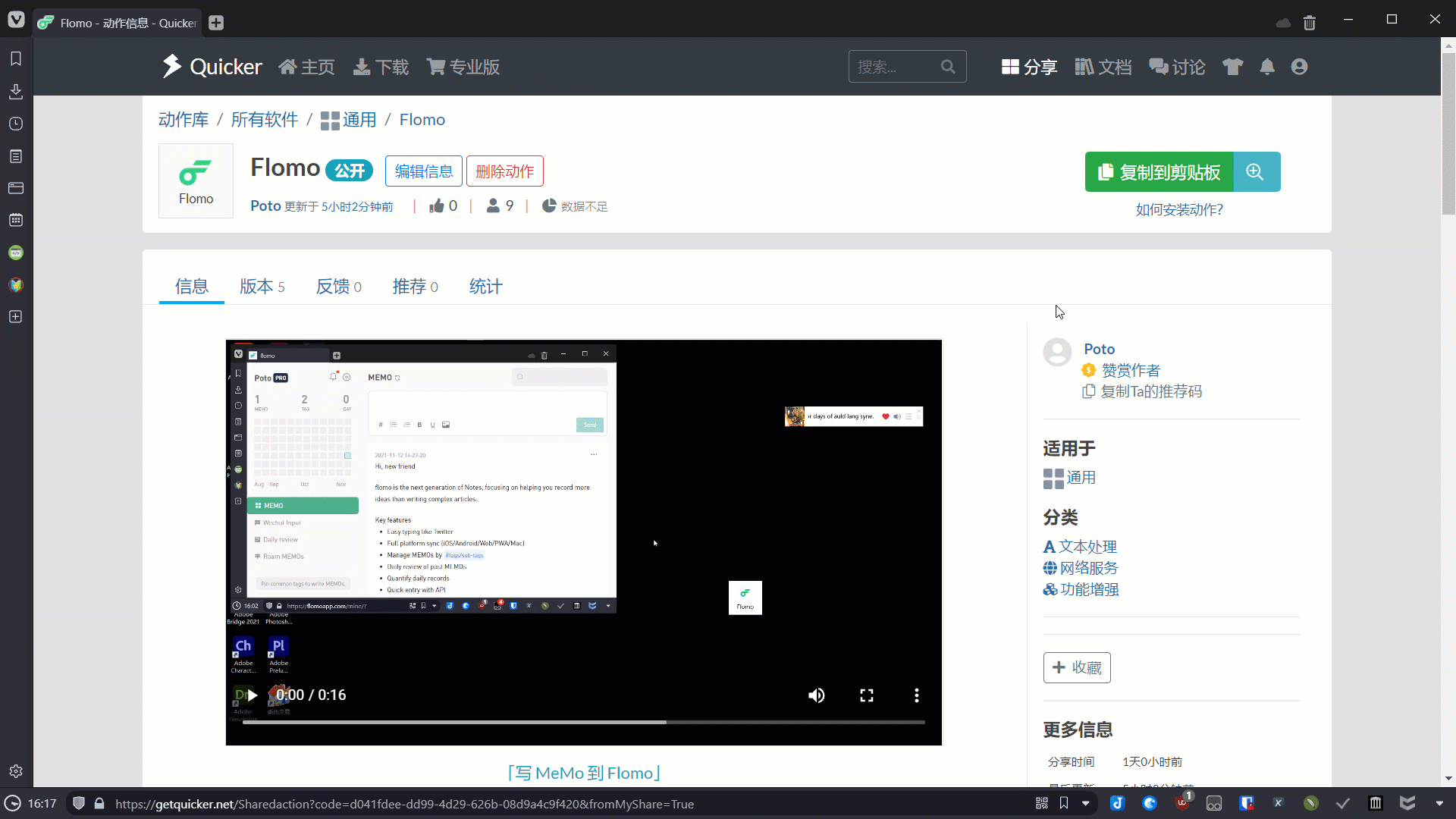
# 选中文字发布
选中文字,点击 Flomo,即可作为默认 Memo 内容